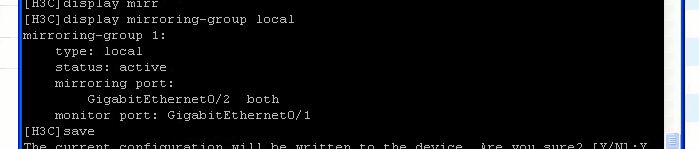“H3c port mirror/MSR”的版本间的差异
来自WFilter(超级嗅探狗)文档和指南
(创建页面,内容为“{{DISPLAYTITLE:H3C MSR系列路由器端口镜像配置}} H3C MSR系列端口镜像配置 = 如何配置端口镜像? = 首先要进入命令行,然后进行如...”) |
|||
| 第5行: | 第5行: | ||
1.进入系统视图。 | 1.进入系统视图。 | ||
| − | < | + | <H3C> system-view |
2.创建本地镜像组。 | 2.创建本地镜像组。 | ||
| − | [ | + | [H3C] mirroring-group 1 local |
3.为本地镜像组配置源端口和目的端口。 | 3.为本地镜像组配置源端口和目的端口。 | ||
| − | [ | + | [H3C] mirroring-group 1 mirroring-port GigabitEthernet 0/2 both |
| − | [ | + | [H3C] mirroring-group 1 monitor-port GigabitEthernet 0/1 |
4.显示所有镜像组的配置信息。 | 4.显示所有镜像组的配置信息。 | ||
| − | [ | + | [H3C] display mirroring-group local |
[[File:h3c_msr_port_mirror1.png]] | [[File:h3c_msr_port_mirror1.png]] | ||
2018年1月4日 (四) 14:32的最新版本
H3C MSR系列端口镜像配置
1 如何配置端口镜像?
首先要进入命令行,然后进行如下配置:
1.进入系统视图。
<H3C> system-view
2.创建本地镜像组。
[H3C] mirroring-group 1 local
3.为本地镜像组配置源端口和目的端口。
[H3C] mirroring-group 1 mirroring-port GigabitEthernet 0/2 both
[H3C] mirroring-group 1 monitor-port GigabitEthernet 0/1
4.显示所有镜像组的配置信息。
[H3C] display mirroring-group local
照这个配置,监控主机接在GigabitEthernet 0/1端口就可以监控0/1口的通讯。